2017年10月29日
オリンパスのフラッグシップ機OM-D E-M1 Mark IIは「ハイレゾショット」や「深度合成」など独自の機能を搭載しており、スタジオ撮影でも使えるようになったという。広告フォトグラファーの視点から見たOM-D E-M1 Mark IIの実力とは?
小型軽量で高性能なオリンパス OM-D E-M1 Mark II
オリンパス OM-D E-M1 Mark II は、カメラグランプリ2017において「大賞」と「あなたが選ぶベストカメラ賞」を受賞しました。さらにM.ZUIKO DIGITAL ED 12-100mm F4.0 IS PRO の「レンズ賞」も合わせると、同社はみごと三冠を達成したことになります。
筆者のようなプロの立場から見ても、オリンパスのミラーレス一眼は仕事で使えるレベルだと実感しています。特に、OM-D E-M1 Mark II に搭載された独自の「ハイレゾショット」や「深度合成」などの機能は、スタジオでの物撮りに活用することが可能で、さらにロケ先でも小型システムであることを活かしてクオリティの高い写真を簡単に撮ることができます。
筆者は、10月20日に開催されたイベント「Photo EDGE Tokyo 2017」において、「オリンパス・ミラーレス一眼による物撮りの可能性」というセッションに登壇しましたが、ここではその内容をベースとして、OM-D E-M1 Mark IIについて述べていきたいと思います。

オリンパス OM-D E-M1 Mark II
オリンパスのレンズ交換式カメラは、驚きの小型軽量ボディーながら、フルサイズ一眼レフに匹敵する高画質を実現します。なかでもOM-D E-M1 Mark IIは同社のフラッグシップモデルにあたり、有効画素数2,037万画素の4/3型Live MOSセンサーを搭載しています。
仕事におけるカメラ選びは、撮影シーンとアウトプット(使用サイズ)で決めます。特に機動力が求められるロケ撮影、取材では迷わずオリンパスの小型軽量システムを選びます。体への負荷が軽くなり疲労も軽減され、撮影へのモチベーションが持続し撮影に専念できるので、仕上がりも違います。アウトプットがA3程度までの印刷物、Web媒体用であれば充分対応できます。

OM-D E-M1 Mark II はE-M1(前機)よりグリップが改良され、優れたホールディング性を実現。
8枚の画像から5000万画素の高精細画像を生成する「ハイレゾショット」

カメラボディ内に搭載されたオリンパス独自の手ぶれ補正機構は、あらゆる種類の手ぶれを5.5段分補正し、レンズの描写力を最大限に引き出します。
その手ぶれ補正機構を使って、撮像センサーを0.5ピクセルずつ8方向に移動させて8回の露光を行ない、それを合成して5000万画素相当の高精細な画像を生成する機能が「ハイレゾショット」です。ハイレゾショット撮影はカメラを三脚に固定した上で、ドライブモードからハイレゾショットを選択し、シャッターボタンを押すだけ。自動で8回連写され(消音)、画像処理が行われます。
作例の被写体として、アンティークの「KODAK TIMER」(暗室時計)を選びました。窓からの柔らかに拡散した自然光でハイレゾショット撮影。ガラス面文字板の反射にも気をつかいながら、赤い塗装の剥がれやサビの質感がいちばん伝わってくる角度を探し配置しました。

F8、0.4秒、ISO200、ホワイトバランス:オート、ピクチャーモード:ナチュラル、測光方式:デジタルESP、ハイレゾショット、M.ZUIKO DIGITAL ED 12-40mm F2.8 PRO(35mm / 35ミリ判換算で70mm相当)
*画像をクリックすると元画像を拡大表示
高性能なM.ZUIKO DIGITAL ED PROレンズを使用することで、5000万画素相当の高精細なハイレゾショット画像が手軽に生成できます。小型軽量のマイクロフォーサーズ機から生成されたとは思えないほど、被写体の細かいディテールや質感を感じさせる、ワンクラス上の驚きの高画質です。
ワンショット画像とハイレゾショット画像で、それぞれ同じ範囲を切り出し、同じピクセル数にリサイズして描写の比較をしてみました。

ワンショット 20M画像
*画像をクリックすると拡大表示
ハイレゾショット 50M画像
Photo EDGE Tokyoのオリンパスブースでは、A0サイズに大伸ばしされたプリントが展示され、来場者の方にその解像感を直に感じていただきました。

ハイレゾショットの設定方法
ハイレゾショットの設定は、カメラ撮影メニューの「撮影メニュー2」から設定します。
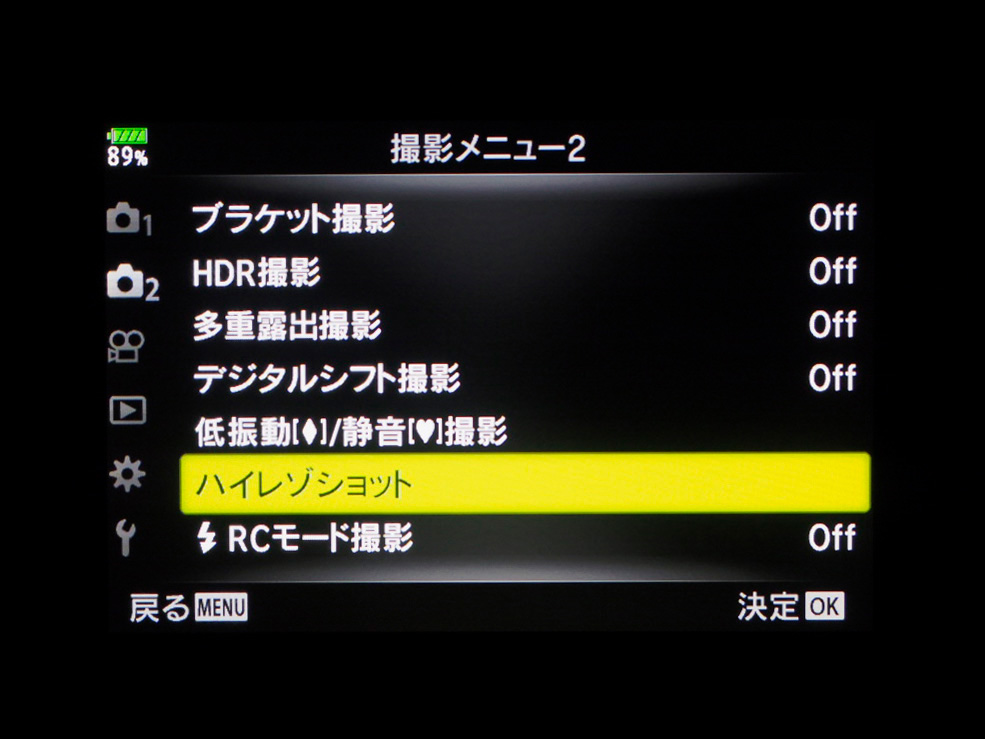
ハイレゾショットの項目をOffからOnに設定するのですが、「On」表示はなく、シャッター全押しから露光開始までの時間を設定する(0〜30秒の間)ことで、「On」に設定した状態となります。この作例の場合は、ブレ対策も兼ねてレリーズ代わりに2秒を選択しました。ストロボで撮影する場合はチャージタイムに応じて「充電待ち時間」を設定します。

「撮影メニュー2」で一度ハイレゾショットを設定しておくと、スーパーコンパネでアイコンを選んでOnとOffの切り替えができるので便利です(ハイレゾショットのアイコンは下の画像の一番右)。
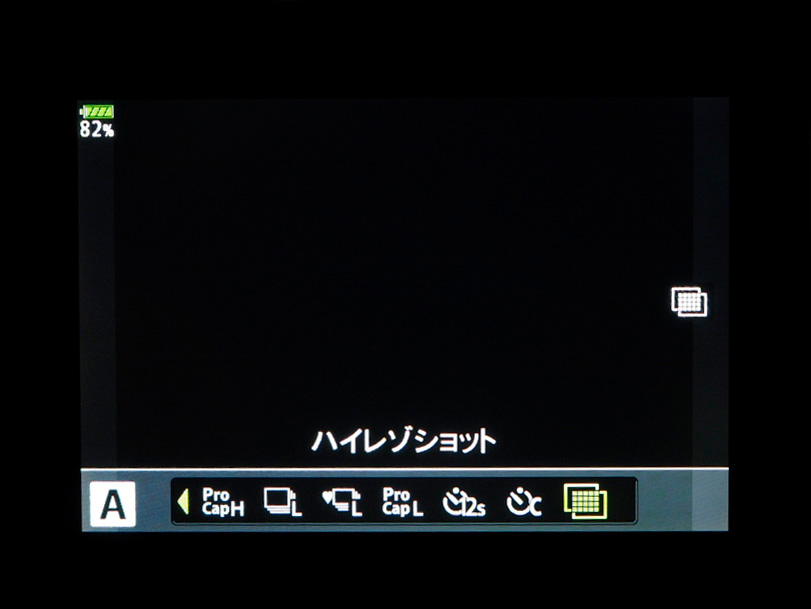
シャッターボタンを押すと、無音の状態で8回シャッターが切れます(自動で電子シャッターとなる)。カメラ内でハイレゾショット画像を作成する時は、RAW+JPEGモードで約12秒、JPEGモードで約7秒かかり、その間は「処理中」のバーが表示されます。
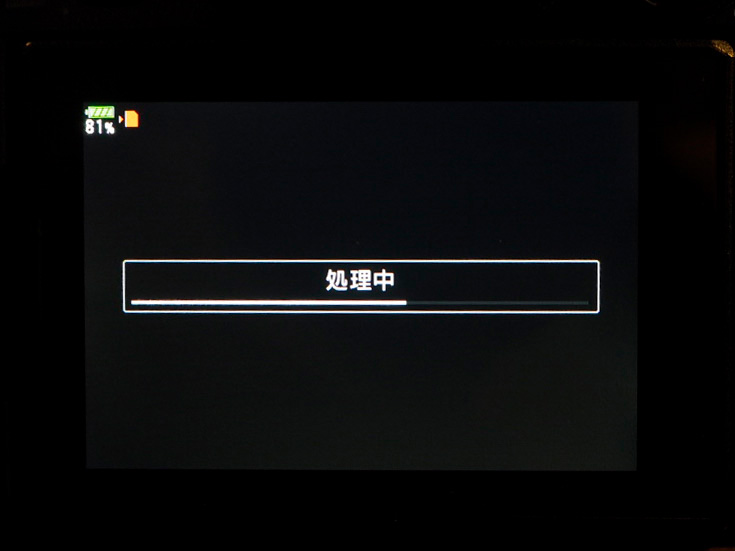
風景をハイレゾショットで撮影してみました。動きのある箇所(人物や葉)を拡大しましたが、新画像処理エンジン TruePic VIIIにより、葉っぱなどへの微細な風の影響なども含めて、被写体の動きによる画像の乱れが効果的に抑制されているのがわかります。

F8、1/80秒、ISO 200、ホワイトバランス:オート、ピクチャーモード:ナチュラル、測光モード:デジタルESP。ハイレゾショットショット、M.ZUIKO DIGITAL ED 12-40mm F2.8 PRO(15mm / 35ミリ判換算で30mm相当)
*画像をクリックすると画像を拡大表示
ハイレゾショットについてもう少し補足すると、RAW+JPEGモードでは、50M JPEGまたは25M JPEG、80M RAW(ORF)、20M RAW(ORI)の3種類が保存されます。80M RAWはカメラ内で50M JPEGに現像でき、OLYMPUS Viewer 3を使うと80M JPEGに現像できます。20M RAW(ORI)はカメラ内での再生・現像はできませんが、OLYMPUS Viewer 3で閲覧・現像が可能です。
ハイレゾショットの現像ができるのはOLYMPUS Viewer 3のver.2.0以降で、64ビットOS環境が必要となります。
被写体の手前から奥までフォーカスが合う「深度合成」
OM-D E-M1 Mark II には、フォーカスを移動して8枚の写真を連写し、被写体の手前から奥までフォーカスが合った写真をカメラが自動で合成する「深度合成」が搭載されています。
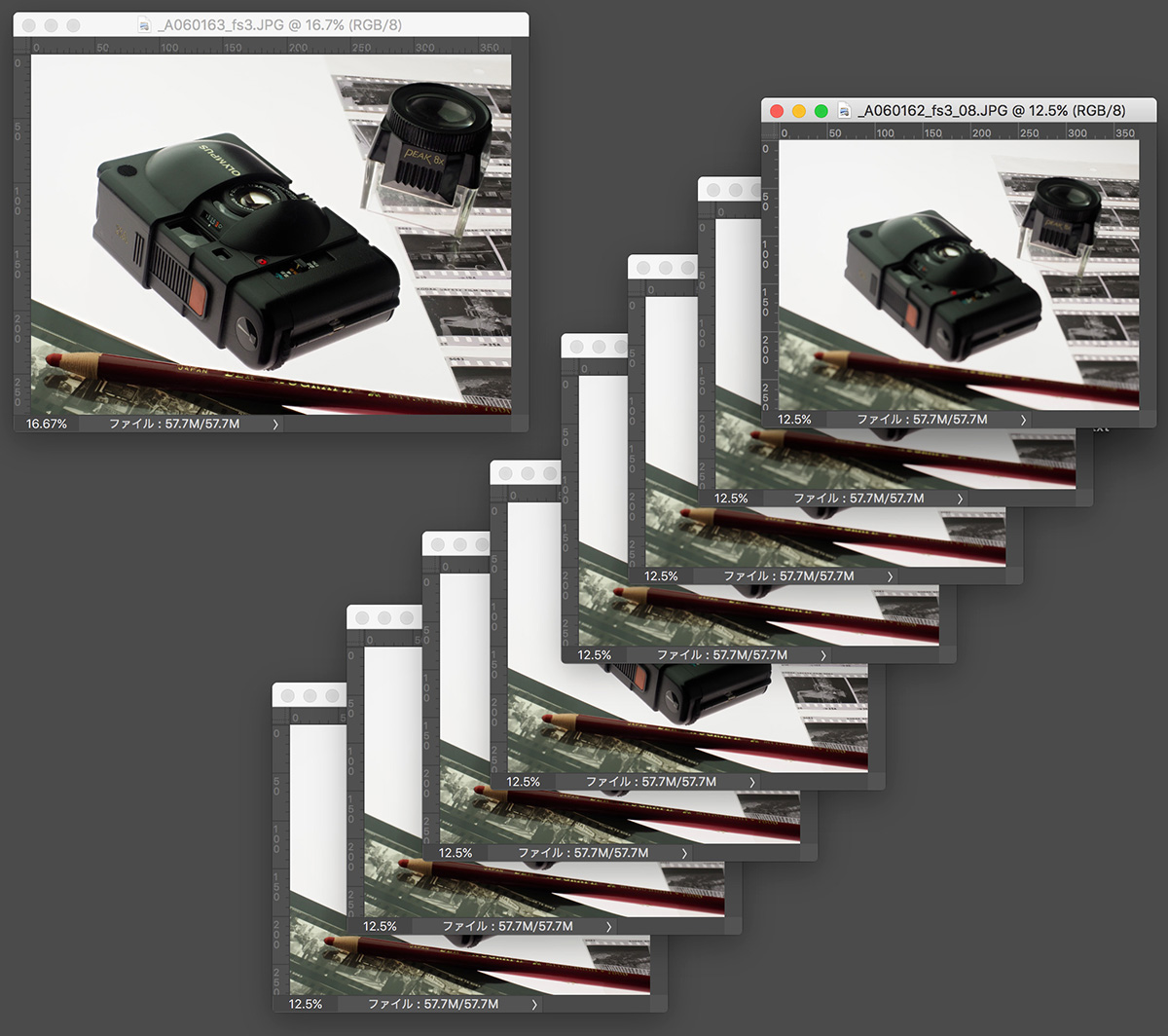
深度合成モードでは、撮影開始時の基準位置で1枚、フォーカスが至近側に移動した状態で2枚、無限側で5枚の計8枚を撮影、それらがカメラ内で合成され1枚の画像として生成されます。撮影画像8枚はRAW、JPEGどちらも可能ですが、合成画像はJPEG1枚だけとなります。
フォーカスの移動ステップは1から10までの10段階で選べます。デフォルトは5ですが、この作例では移動範囲の小さいステップ3を選びました。蛍光灯ランプ(LPL CL-570)を使用しましたが、フラッシュ使用も可(充電待ち時間設定可)。フラッシュ同調速度は1/50秒以下です。

深度合成の作例。f8、1/30秒、フォーカスステップ3、M.ZUIKO DIGITAL ED 12-40mm F2.8 PRO(40mm / 35ミリ判換算で80mm)
*画像をクリックすると画像を拡大表示
作例では、左手前のコンタクトプリントの文字から右奥のネガのパーフォレーション、文字までフォーカスが合っているように見えます。最小絞り(F22)を超える被写界深度と回折の影響がない高解像度を同時に得ることができました。

合成後の画像は上のように、合成前よりも画角が狭くなります。上下左右に約7%の切り出しが発生しますので、余裕をみてフレーミングをしてください。深度合成モードでは手ぶれ補正が効くので手持ちでも撮影できます。

ワンショットの作例。f11、1/60秒、ISO200、
M.ZUIKO DIGITAL ED 12-40mm F2.8 PRO
(40mm / 35mm判換算で80mm相当)
深度合成の作例。f4、1/1600秒、ISO200、フォーカスステップ5
*画像をクリックすると拡大表示
f11で光学的に被写界深度を深くしたワンショットの作例と、f4で深度合成した作例を比較してみましょう。右はf4での背景のぼかしを活かしたまま、花の手前から奥まで全体的にピントが合っています。絞りすぎることによる回折の影響がない高解像度を得ることができました。
深度合成の設定
深度合成の設定は「撮影メニュー2」の「ブラケット撮影」から設定します。
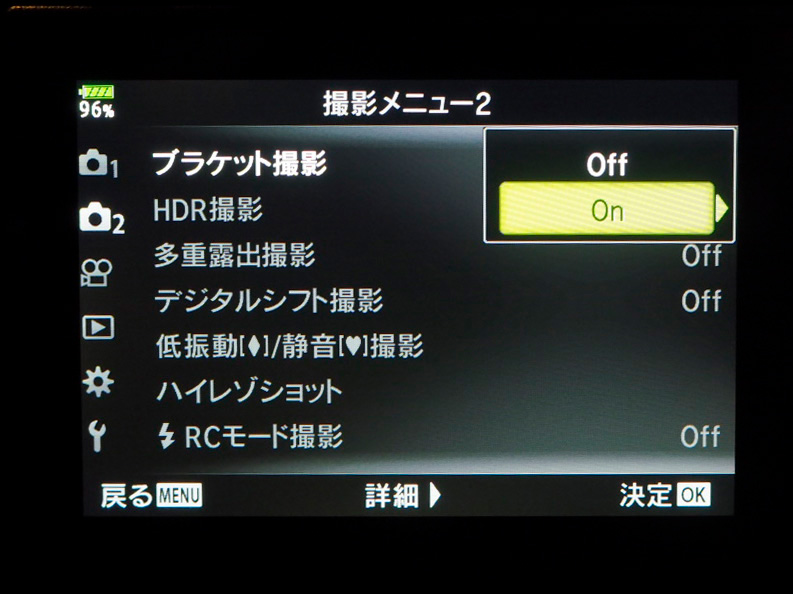
「ブラケット撮影」選択画面で「Focus BKT」を選択し、さらに「フォーカスステップ」でピンと位置の間隔(ステップ)を1〜10の間で調整します。デフォルトは5ですが、今回の撮影条件では「狭い」側の3で良い結果を得られました。


「フォーカスステップ」の設定値を小さくするとピント位置の間隔が狭くなり、大きくすると間隔が広くなります。 「充電待ち時間」は、ストロボ使用時に1秒〜30秒までの間で設定可能です。
E-M1 Mark II の深度合成モードに対応する M.ZUIKO DIGITAL レンズは、以下の7種類です。
M.ZUIKO DIGITAL ED 8mm F1.8 Fisheye PRO
M.ZUIKO DIGITAL ED 30mm F3.5 Macro
M.ZUIKO DIGITAL ED 60mm F2.8 Macro
M.ZUIKO DIGITAL ED 300mm F4.0 IS PRO
M.ZUIKO DIGITAL ED 7-14mm F2.8 PRO
M.ZUIKO DIGITAL ED 12-40mm F2.8 PRO
M.ZUIKO DIGITAL ED 40-150mm F2.8 PRO
OLYMPUS Captureでテザー撮影にも対応
オリンパスのカメラコントロールソフトウェア「OLYMPUS Capture」は、OM-D E-M1 Mark IIなどのカメラとパソコンをUSBで接続してテザー撮影を行うことができます。さらに画像管理・編集ソフト「OLYMPUS Viewer 3」と連携させることにより、撮影した画像をすばやく閲覧、編集できるなど、スタジオ撮影のワークフローを強力にサポートします。

OLYMPUS Captureは、新画像処理エンジン TruePic VIIIやUSB3.0により、取り込み速度が従来機種に比べ4倍高速化しました。カメラの操作と同様にパソコンからカメラを快適にコントロールできます。さらに最新のVer.1.2では、121点AFエリアやダブルスロットなどに対応。カメラに搭載されている全てのブラケットモード、ハイレゾショット、静音ショットにも対応しています。

善本喜一郎 Kiichiro Yoshimoto
東京ビジュアルアーツで森山大道、深瀬昌久に学ぶ。1983年平凡パンチ(マガジンハウス)特約フォトグラファーとなり、ブルータス、ポパイ、ターザン、リラックスで活躍。2004年「年鑑日本の広告写真」に北島康介 Arena 2002 広告で入選(以後3連続入選)、2016年写真展「JINDAIJI」(オリンパスギャラリー東京)開催。宣伝会議にて編集ライター養成講座、フォトディレクション講座担当。公益社団法人日本広告写真家協会(APA)専務理事。
- Aputure新型ライト amaran Sシリーズ & PTシリーズを検証する|vol.2
- Aputure新型ライト amaran Sシリーズ & PTシリーズを検証する
- ColorEdgeはアーティストにとっての眼。なくてはならない大事な道具 TELYUKA × 小島勉
- EIZO CG2700Xの魅力を語る 小島 勉 × 佐藤かな子
- ColorEdge CGシリーズ、27型初の4K対応モデル「CG2700X」をプリント制作の視点から検証する
- 【intel CPU review】なぜフォートンはインテル製プロセッサー搭載PCを使うのか?
- 【解析特集】SIGMA fp / fp L
- 写真・映像編集に最適なクリエイター向けのデスクトップパソコン「raytrek ZF 東京カメラ部10選 別所隆弘監修モデル」
- 最短1/80,000秒の閃光時間を誇るストロボジェネレーター Profoto Pro-11 × YUMIKO INOUE
- 撮影ワークフローを向上させるプロ向けスマートフォン ソニー Xperia PRO
- ライカ SL2-S|写真・映像、2つの世界を1台で写し撮る
- 省スペース・高コスパのフォトグラファー向けPC エプソン Endeavor SG100E
- 【解析特集】Profoto A10 & OCFアダプター
- A3ノビに対応した小型インクジェットプリンター Canon PRO-G1/PRO-S1
- 【新製品インプレッション】ソニー α7S Ⅲ × YUMIKO INOUE
- 【撮影レポート】八木 淳が使うソニーα7R IV
- 【解析特集】出力が2倍にアップしたバッテリー搭載型ストロボ「Profoto B10 Plus」
- FUJIFILM GFX100 「1億画素が描き出す世界」
- 【解析特集】1億200万画素のラージフォーマットセンサー搭載 FUJIFILM GFX100
- 【撮影レポート】SONY α9の秒20コマ連写でハイクオリティ動画を撮影する
- 【解析特集】SONYαシリーズ大型アップデート検証
- 【解析特集】プロフェッショナル向けフルサイズミラーレス一眼 Panasonic LUMIX S1 & S1R
- 【解析特集】世界最小のコードレスオフカメラ・フラッシュ Profoto B10 AirTTL
- 【特集】最新ミラーレスを検証する③ FUJI FILM X-T3 / GFX 50R
- 【特集】最新ミラーレスを検証する② Nikon Z 6 / Z 7
- 【特集】最新ミラーレスを検証する① Canon EOS R
- 業界トップクラスのスピードと耐久性を誇る「インテル® Optane™ SSD 905P シリーズ」をクリエイティブの現場で徹底検証
- 現地に行かずにロケハンもできる MatterportのVR撮影&3Dモデリング制作の現場
- 【解析特集】マクロ撮影にも対応した3本のティルト・シフトレンズ「Canon TS-E レンズ」
- 【解析特集】高解像度・高速連写を両立させたオールマイティなフラグシップ機 SONY α7R lll ②
- 【解析特集】高解像度・高速連写を両立させたオールマイティなフラグシップ機 SONY α7R lll ①
- 画素数、高感度性能、連写性能のすべてが進化したNIKON D850
- Panasonic LUMIX GH5Sの動画性能を検証する②
- Panasonic LUMIX GH5Sの動画性能を検証する①
- Panasonic LUMIX GH5S ファーストインプレッション / コマーシャル・フォト4月号
- iMac Proの動画/静止画処理能力をプロがテスト
- 全域でF2.8を実現した3本のズームレンズ SONY G MASTER LENS
- 【解析特集】世界最小のスタジオライトの実力と活用法 Profoto A1 AirTTL
- 新型 iPad Pro とレタッチアプリ「Affinity Photo」を使い、モバイルで本格的な画像編集とプリント作りを行う【後編】
- 新型 iPad Pro とレタッチアプリ「Affinity Photo」を使い、モバイルで本格的な画像編集とプリント作りを行う【前編】
- オリンパス・ミラーレス一眼による物撮りの可能性
- 【解析特集】ロケ撮影最強のモノブロックストロボ Profoto B1X 500 AirTTL③
- 【解析特集】ロケ撮影最強のモノブロックストロボ Profoto B1X 500 AirTTL②
- 【解析特集】ロケ撮影最強のモノブロックストロボ Profoto B1X 500 AirTTL①
- 【解析特集】フルサイズミラーレス一眼の最先端「SONY α9」で撮る③
- 【解析特集】フルサイズミラーレス一眼の最先端「SONY α9」で撮る②
- 【解析特集】フルサイズミラーレス一眼の最先端「SONY α9」で撮る①
- 中判ミラーレスカメラ「GFX 50S」&「X1D-50c」の実力を徹底解析! ③
- 中判ミラーレスカメラ「GFX 50S」&「X1D-50c」の実力を徹底解析! ②
- 中判ミラーレスカメラ「GFX 50S」&「X1D-50c」の実力を徹底解析! ①
- SIGMA & FUJI FILM コンパクトで高画質シネレンズで広がる映像表現 ③
- SIGMA & FUJI FILM コンパクトで高画質シネレンズで広がる映像表現 ②
- SIGMA & FUJI FILM コンパクトで高画質シネレンズで広がる映像表現 ①
- 中判サイズのイメージセンサーを搭載したハイエンドミラーレスの実力を検証 FUJIFILM GFX 50S
- 中村成一が語るFUJIFILM GFX 50Sの魅力
- ワコムの新世代ペンタブレット「Wacom Intuos Pro」を試す
- 【取材レポート】ソニー SDカード業務用モデルってどうなの?
- 広角歪みとレンズの歪曲を自動で補正できるLensTRUEが近代インターナショナルよりリリース










